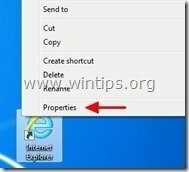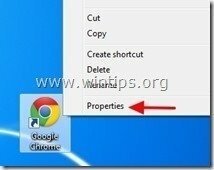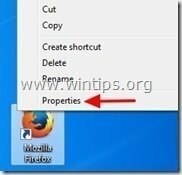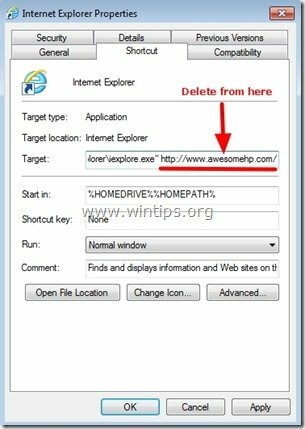“Awesomehp.com"عبارة عن برنامج خاطف للمتصفح يتم تجميعه داخل برامج تثبيت برامج مجانية أخرى وعند تثبيته على جهاز الكمبيوتر الخاص بك ، يقوم بتعديل الصفحة الرئيسية للإنترنت إلى"www.awesomehp.com"وتغيير محرك البحث على الإنترنت إلى"awesomehp.com"محرك البحث الذي ينفذ عمليات إعادة التوجيه للتصفح ويعرض إعلانات من بائعين غير معروفين. ال "awesomehp.com"برنامج التثبيت الضار يعدل اختصارات متصفح الإنترنت لديك عن طريق إضافة الوسيطة التالية إلى خصائصها:"http://www.awesomehp.com/…”.
"أwesomehp.com” يمكن تثبيتها على متصفحات الإنترنت الشائعة (Internet Explorer أو Chrome أو Firefox) إذا لم ينتبه المستخدم لخيارات التثبيت عند تثبيت البرامج المجانية (عادةً).
لإزالة “أwesomehp"redirect-hijacker من جهاز الكمبيوتر الخاص بك واستعادة إعدادات البحث في المتصفح, اتبع الخطوات التالية:
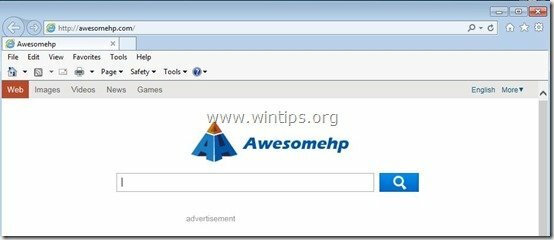
كيفية إزالة "Awesomehp.com"إعادة توجيه البحث من مستعرض الإنترنت لديك (Internet Explorer و Mozilla Firefox و Google Chrome).
الخطوة 1: تنظيف إدخالات التسجيل الضارة والبرامج الإعلانية باستخدام "AdwCleaner".
1. تنزيل وحفظ "AdwCleaner"إلى سطح المكتب الخاص بك.
![download-adwcleaner-home_thumb1_thum [2] download-adwcleaner-home_thumb1_thum [2]](/f/917a9a84f6c780dae74590c654364148.jpg)
2. أغلق كافة البرامج المفتوحة و نقرتين متتاليتين لفتح "AdwCleaner" من سطح المكتب الخاص بك.
3. صحافة "مسح”.
![adwcleaner-scan_thumb1_thumb_thumb_t [2] adwcleaner-scan_thumb1_thumb_thumb_t [2]](/f/e52ac8a01a1a84149ea4f39db130dfab.jpg)
4. عند اكتمال الفحص ، اضغط على "ينظف"لإزالة كافة الإدخالات الخبيثة غير المرغوب فيها.
4. صحافة "موافق" في "AdwCleaner - معلومات " و اضغط "موافق" تكرارا لإعادة تشغيل جهاز الكمبيوتر الخاص بك.

5. عند إعادة تشغيل جهاز الكمبيوتر الخاص بك ، أغلق "AdwCleaner " (التمهيدي) وانتقل إلى الخطوة التالية.
الخطوة 2: إزالة "awesomehp.com"من اختصار متصفح الإنترنت الخاص بك.
1. انقر بزر الماوس الأيمن على رمز متصفح الإنترنت الخاص بك واختر "الخصائص”.
يلاحظ*: يجب إجراء نفس العملية لجميع اختصارات مستعرض الإنترنت ، بما في ذلك تلك الموجودة في قائمة البرامج وشريط المهام.
2. على ال "الاختصار"، ابحث في"استهداف"واحذف"http://www.awesomehp.com/…”القيمة المكتوبة بعد "iexplore.exe"(لاختصار IE) أو"firefox.exe"(لاختصار Firefox) ، أو"chrome.exe"(لاختصار الكروم) واختر"موافق” *
* صحافة "يكمل"عندما سئل إلى"قم بتوفير إذن المسؤول لتغيير هذه الإعدادات”.
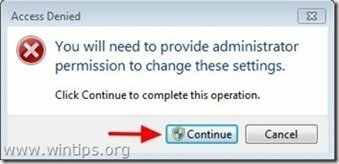
3. تابع إلى الخطوة التالية.
الخطوه 3. قم بإزالة البرامج غير المرغوب فيها (PUPs) باستخدام أداة إزالة Junkware.
1. تنزيل وتشغيل JRT - أداة إزالة Junkware.

2. اضغط على أي مفتاح لبدء فحص جهاز الكمبيوتر الخاص بك باستخدام "JRT - أداة إزالة Junkware”.

3. تحلى بالصبر حتى يقوم JRT بفحص نظامك وتنظيفه.

4. أغلق ملف سجل JRT ثم اعادة التشغيل حاسوبك.

الخطوة 4. تأكد من أن “awesomehp.com"تتم إزالة إعدادات صفحة البحث من مستعرض الإنترنت لديك.
متصفح الانترنت, جوجل كروم, موزيلا فايرفوكس
متصفح الانترنت
كيفية إزالة "awesomehp.com ”إعدادات صفحة البحث من Internet Explorer.
1. من القائمة الرئيسية في Internet Explorer ، انقر فوق: "أدوات "  و اختار "خيارات الإنترنت".
و اختار "خيارات الإنترنت".
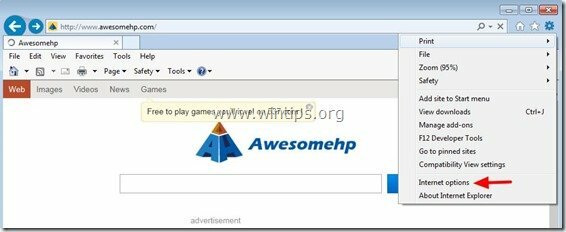
2. في "عام" التبويب، حذف الصفحة الرئيسية غير المرغوب فيها "http://www.awesomehp.com" من "الصفحة الرئيسية" صندوق & نوع صفحتك الرئيسية المفضلة (على سبيل المثال www.google.com)
![تغيير-internet-explorer-homepage_th [1] تغيير-internet-explorer-homepage_th [1]](/f/3d6ed25dcd79aa0ddf0ff2546852390b.jpg)
3. في "بحث"، اضغط على"إعدادات" في بحث الجزء. *
يلاحظ*: إذا كنت تريد تعديل إعدادات البحث في Internet Explorer أثناء التواجد في نافذة Internet Explorer الرئيسية ، فما عليك سوى الضغط على "هيأ" أيقونة  (في الزاوية اليمنى العليا) واختر "إدارة الوظائف الإضافية” .
(في الزاوية اليمنى العليا) واختر "إدارة الوظائف الإضافية” .
![تعديل إعدادات البحث في الإنترنت [1] تعديل إعدادات البحث في الإنترنت [1]](/f/80fe694151fbf12864880afedbccdcd8.jpg)
4. تشغيل "موفرو البحث"خيارات ، اختر و"تعيين كافتراضي"مزود بحث بخلاف غير المرغوب فيه"رهيبة " بحث مزود.
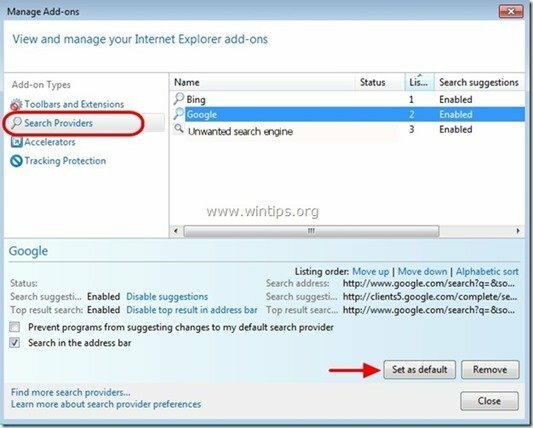
5. ثم اختر "رهيبة"مزود البحث وانقر إزالة.
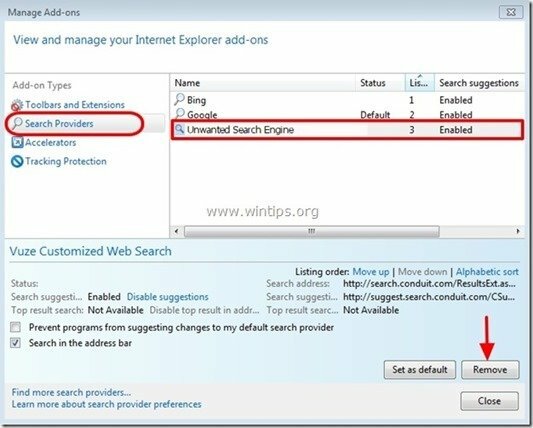
6. أغلق جميع نوافذ Internet Explorer و إعادة تشغيل متصفحك.
7. الشروع في الخطوة الخامسة.
جوجل كروم
كيفية إزالة "awesomehp.com"إعدادات صفحة البحث من جوجل كروم.
1. افتح Google Chrome وانتقل إلى قائمة Chrome  و اختار "إعدادات".
و اختار "إعدادات".
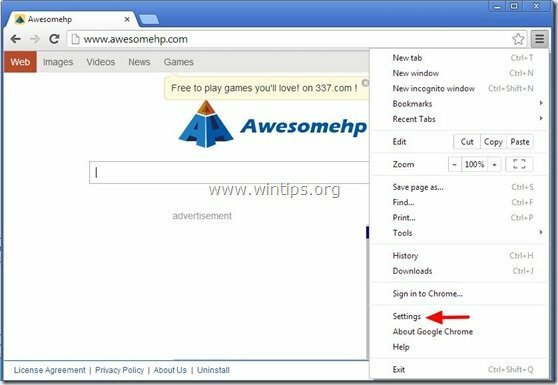
2. أعثر على "بطريق الانطلاق"قسم واختر"ضبط صفحات".
![guzoj5bj_thumb1_thumb1_thumb_thumb1_ [2] guzoj5bj_thumb1_thumb1_thumb_thumb1_ [2]](/f/83fda93686ab4e13a30963d256d91f6b.jpg)
3.حذف ال "http://www.awesomehp.com"من صفحات بدء التشغيل بالضغط على"X"رمز على اليمين.
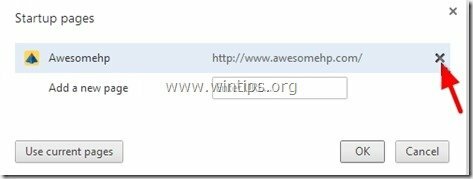
4.قم بتعيين صفحة بدء التشغيل المفضلة لديك (على سبيل المثال http://www.google.com) و اضغط "موافق".
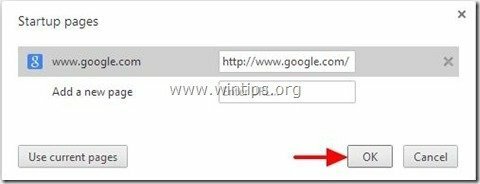
5. تحت "مظهر خارجي"، حدد لتمكين"اعرض زر الصفحة الرئيسية"واختيار"يتغير”.
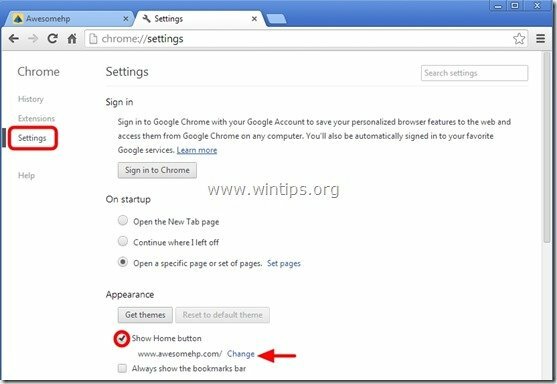
6.حذف ال "http://www.awesomehp.com"دخول من"افتح هذه الصفحة" صندوق.
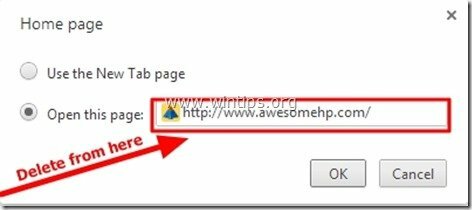
7.نوع (إذا تحب) صفحة الويب المفضلة لديك لفتحه عند الضغط على "الصفحة الرئيسية"(على سبيل المثال www.google.com) أو اترك هذا الحقل فارغا و اضغط "موافق”.
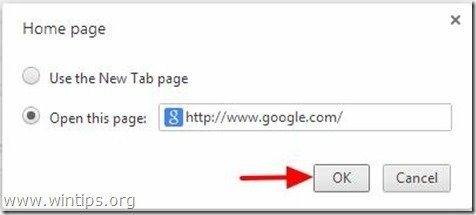
8. اذهب إلى "بحث"قسم واختر"إدارة محركات البحث".
![حذف-نتائج-محرك البحث [2] حذف-نتائج-محرك البحث [2]](/f/aba743aa3049d1aa539540160a69cf47.jpg)
9.اختر محرك البحث الافتراضي المفضل لديك (على سبيل المثال ، بحث Google) واضغط على "جعل الافتراضي".
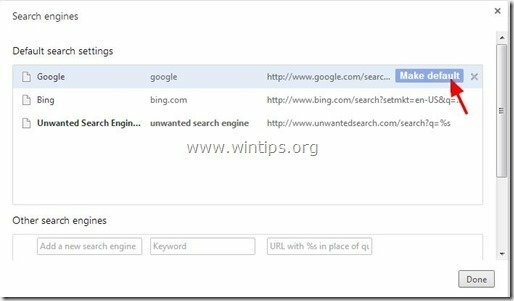
10. ثم (1) اختر "رهيبة”محرك البحث "أwesomehp.com" و أزلها بالضغط على "X"رمز على اليمين. (2) اختر "فعله" لإغلاق "محركات البحث" نافذة او شباك.
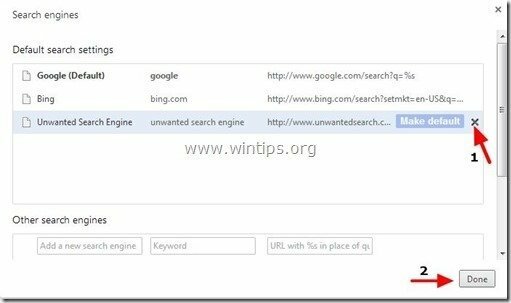
8. أغلق جميع نوافذ Google Chrome و صتجول ل الخطوة الخامسة.
موزيلا فايرفوكس
كيفية إزالة “رهيبة.com"إعدادات صفحة البحث من Mozilla Firefox.
1. انقر فوق "ثعلب النار" القائمة أعلى يسار نافذة Firefox وانتقل إلى "خيارات”.
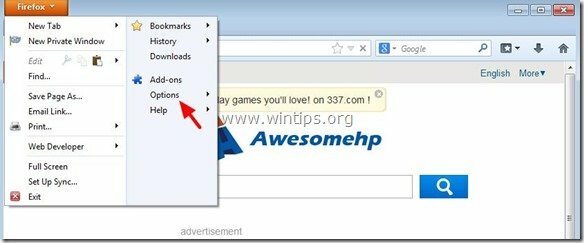
2. في "عام" التبويب، حذف الصفحة الرئيسية غير المرغوب فيها: "http://www.awesomehp.com” صفحة من "الصفحة الرئيسية"واكتب صفحتك الرئيسية المفضلة (على سبيل المثال http://www.google.com).
صحافة "موافق" عند الانتهاء.
![Firefox-general-options-homepage_thu [1] Firefox-general-options-homepage_thu [1]](/f/f18ea5d85dc75d67ab029ff969f14e4d.jpg)
3. من قائمة Firefox ، انتقل إلى "أدوات” > “إدارة الوظائف الإضافية”.
![قائمة فايرفوكس Add-ons_thumb2_thumb_th [2] قائمة فايرفوكس Add-ons_thumb2_thumb_th [2]](/f/b4ab3fdd9dc2913d1e20cd57a5293992.jpg)
4.أغلق كل متصفح Firefox النوافذ و أعد تشغيل Firefox.
5. في مربع عنوان URL لمتصفح Firefox ، اكتب الأمر التالي: حول: config & صحافة يدخل.
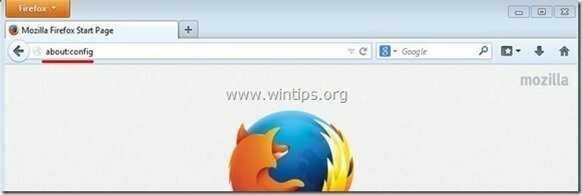
6. انقر فوق "سأكون حذرا ، أعدك" زر.
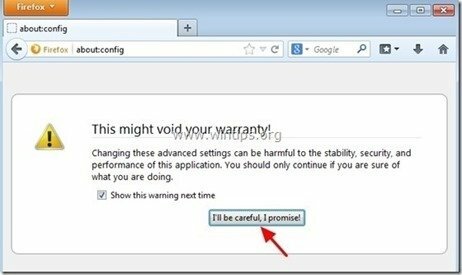
7. في مربع البحث ، اكتب: "رهيبة” & صحافة يدخل.
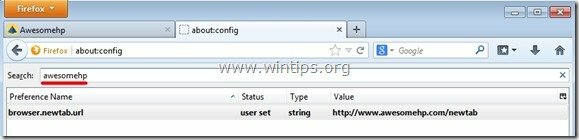
8. الآن انقر على اليمين على كل "http://www.awesomehp.com”تم العثور على القيمة وحدد "إعادة ضبط”.
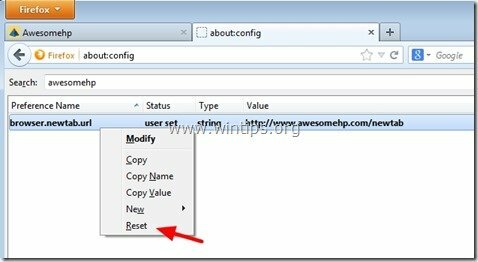
9.أغلق كل متصفح Firefox النوافذ والمضي قدما إلى الخطوة التالية.
الخطوة الخامسة. ينظف جهاز الكمبيوتر الخاص بك من المتبقي التهديدات الخبيثة.
تحميل و تثبيت أحد أكثر برامج مكافحة البرامج الضارة المجانية موثوقية اليوم لتنظيف جهاز الكمبيوتر الخاص بك من التهديدات الخبيثة المتبقية. إذا كنت ترغب في البقاء محميًا باستمرار من تهديدات البرامج الضارة ، الحالية والمستقبلية ، نوصيك بتثبيت Malwarebytes Anti-Malware PRO:
حماية Malwarebytes ™
يزيل برامج التجسس وبرامج الإعلانات والبرامج الضارة.
ابدأ التنزيل المجاني الآن!
1. يركض "التقيم مكافحة البرامج الضارة" والسماح للبرنامج بالتحديث إلى أحدث إصدار وقاعدة بيانات ضارة إذا لزم الأمر.
2. عندما تظهر النافذة الرئيسية "Malwarebytes Anti-Malware" على شاشتك ، اختر "قم بإجراء مسح سريع"خيار ثم اضغط"مسح"والسماح للبرنامج بفحص نظامك بحثًا عن التهديدات.
![ahefjplu_thumb2_thumb_thumb_thumb_th [1] ahefjplu_thumb2_thumb_thumb_thumb_th [1]](/f/8e1dc47cbb8dd68d3617bbb671d0aa0b.jpg)
3. عند اكتمال المسح ، اضغط على "موافق" لإغلاق رسالة المعلومات ثم صحافة ال "أظهر النتائج" زر ل رأي و إزالة التهديدات الخبيثة التي تم العثور عليها.
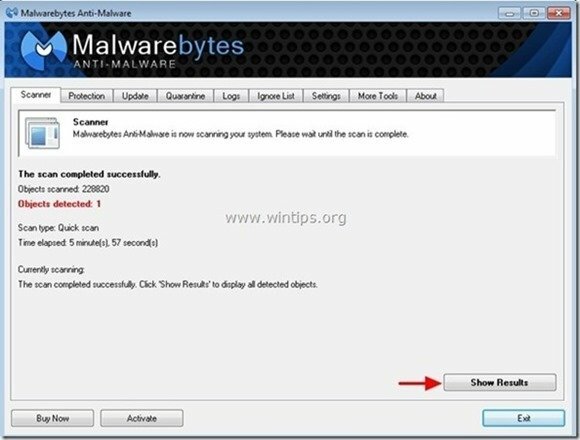
4. في نافذة "إظهار النتائج" التحقق من - باستخدام الزر الأيسر للفأرة- كل الكائنات المصابة ثم اختر "ازل المحدد"الخيار والسماح للبرنامج بإزالة التهديدات المحددة.
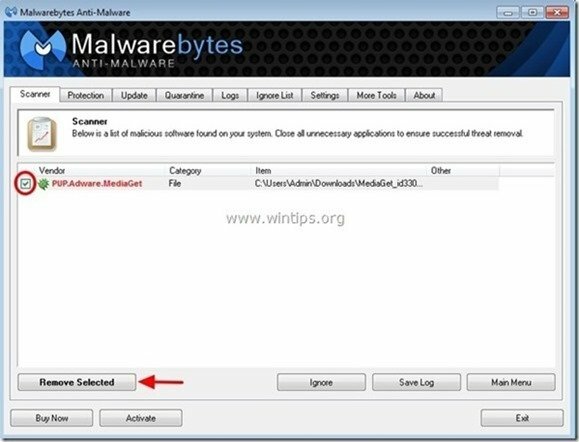
5. عند اكتمال عملية إزالة الكائنات المصابة، "أعد تشغيل نظامك لإزالة جميع التهديدات النشطة بشكل صحيح"
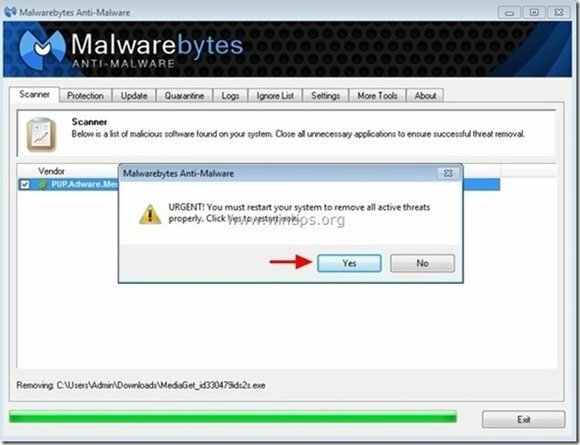
6. تابع إلى الخطوة التالية.
نصيحة: للتأكد من أن جهاز الكمبيوتر الخاص بك نظيف وآمن ، إجراء فحص كامل لمكافحة البرامج الضارة من Malwarebytes في Windows "الوضع الآمن".*
* للدخول إلى الوضع الآمن لـ Windows ، اضغط على "F8"أثناء تمهيد الكمبيوتر ، قبل ظهور شعار Windows. عندما "قائمة خيارات Windows المتقدمة"على شاشتك ، فاستخدم مفاتيح أسهم لوحة المفاتيح للانتقال إلى ملف الوضع الآمن الخيار ثم اضغط "أدخل“.
الخطوة 6. تنظيف الملفات والمدخلات غير المرغوب فيها.
يستخدم "كلنر"والمضي قدما إلى ينظف نظامك من مؤقت ملفات الإنترنت و إدخالات التسجيل غير صالحة. *
*إذا كنت لا تعرف كيفية التثبيت والاستخدام "كلنر" ، اقرأ هذه تعليمات.
![adwcleaner-clean_thumb1_thumb_thumb_ [2] adwcleaner-clean_thumb1_thumb_thumb_ [2]](/f/aa1c65e439584cb51ea5fae3afe56b96.jpg)